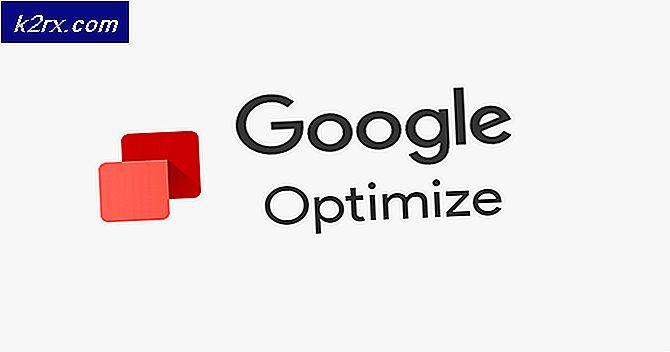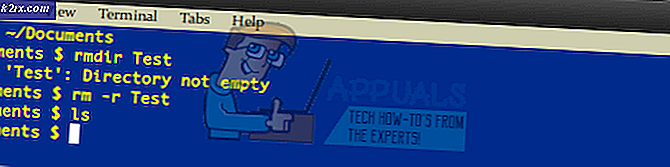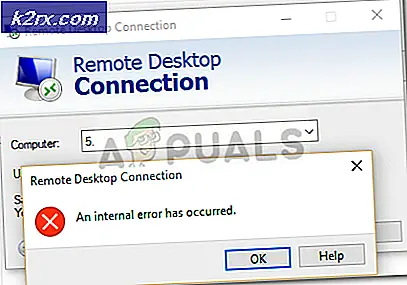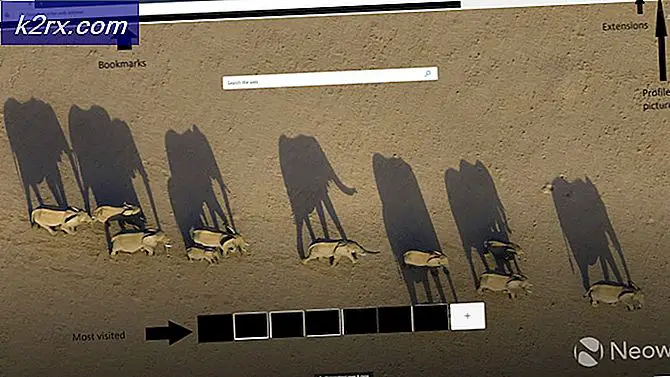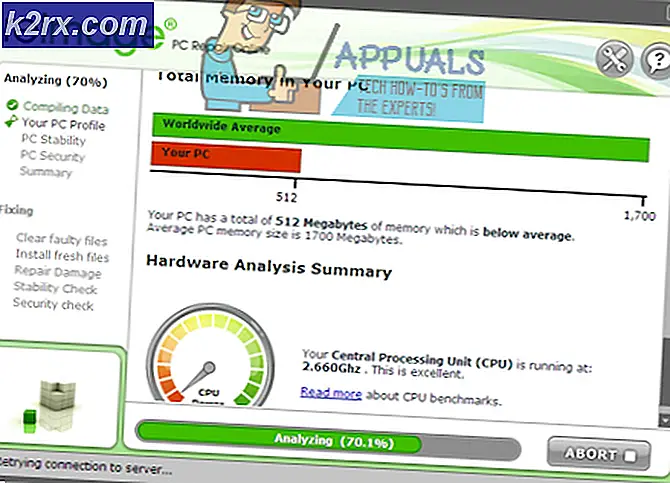Wie kann ich den Fehler "Ihre Sitzung ist abgelaufen, bitte aktualisieren und erneut versuchen" bei Reddit beheben?
In letzter Zeit gab es viele Probleme mit Reddit. Eines davon ist, dass die Benutzer automatisch von ihren Konten abgemeldet werden.Deine Sitzung ist abgelaufenEs wird eine Meldung angezeigt, die auf ein Problem mit der Anmeldung hinweist. Diese Meldung wird normalerweise aufgrund eines Fehlers bei Reddit oder aufgrund eines Problems während des Anmeldevorgangs angezeigt.
Was verursacht den Fehler "Ihre Sitzung ist abgelaufen" bei Reddit?
1. Melden Sie sich über Old Reddit an
Einige Benutzer schlugen vor, dass das neue Layout von Reddit der Auslöser für dieses Problem sein könnte, und die Anmeldung über das alte Reddit-Layout könnte das Problem beheben. Daher melden wir uns in diesem Schritt über die alte Anmeldeseite bei Reddit an und analysieren dann, ob unser Problem dadurch behoben wird. Um das zu tun:
- Öffnen Sie Ihren Webbrowser und klicken Sie auf diesen Link.
- Geben Sie auf der rechten Seite Ihre ein Nutzername und Passwort.
- Klick auf das "Anmeldung" Klicken Sie auf die Schaltfläche, um sich bei Ihrem Konto anzumelden.
- Verwenden Sie Reddit für einige Zeit und prüfen um zu sehen, ob das Problem weiterhin besteht.
2. Melden Sie sich über die Seitenleiste an
Es scheint eine häufige Problemumgehung zu geben, bei der sich Benutzer anmelden und ihre Konten normal verwenden können, wenn sie sich über die Seitenleiste anstelle der Anmeldeschaltfläche von Reddit anmelden. Daher werden wir in diesem Schritt versuchen, uns über die Seitenleiste anzumelden.
- Navigieren Sie zu Reddits Homepage und stellen Sie sicher, dass Sie sich von Ihrem Konto abgemeldet haben.
- Klicken Sie auf die Dropdown-Liste in der oberen rechten Ecke und wählen Sie die aus "Einloggen Anmelden" Taste.
- Geben Sie Ihre Anmeldeinformationen ein und klicken Sie auf "Anmeldung" Taste.
- Warten Sie, bis die Site Ihre Informationen authentifiziert hat, und prüfen Sie, ob das Problem weiterhin besteht.
3. Cache und Cookies löschen
Es ist offensichtlich, dass in einigen Fällen der Cache oder die vom Browser gespeicherten Cookies der Schuldige für dieses Problem sein können. Daher löschen wir in diesem Schritt alle vom Browser gespeicherten Caches und Cookies. Wir haben die Schritte für einige gängige Browser aufgelistet. Befolgen Sie die Schritte für Ihre eigenen. Wenn Sie einen anderen Browser verwenden, schlagen Sie diese Informationen auf der Support-Seite nach.
Für Chrome:
- Klicken auf der "SpeisekarteSchaltfläche oben rechts im Browser.
- Wählen "die Einstellungen”Aus der Dropdown-Liste.
- Scrollen Sie nach unten und klicken Sie auf „Fortgeschrittene“.
- Am Ende von "Privatsphäre & SicherheitKlicken Sie in der Überschrift auf die Schaltfläche „klar Durchsuchen Daten" Möglichkeit.
- Wählen Sie im Zeitbereich „Alle Zeit“.
- Stellen Sie sicher, dass sowohl die “Kekse und andere Seite? ˅ Daten" und "Caches Bild und Dateien”Optionen sind aktiviert.
- Klicken Sie nun auf “klar Daten" Möglichkeit.
- Dadurch werden nun alle Cookies und der Cache gelöscht, die Site geöffnet undprüfen um zu sehen, ob das Problem weiterhin besteht.
Für Firefox:
- Klick auf das "Speisekarte”In der oberen rechten Ecke.
- Wählen Sie im Menü "Verlauf" die Option "Verlauf löschen”
Hinweis:Drücken Sie "alt”Wenn die Menüleiste ausgeblendet ist - Wählen Sie im Dropdown-Menü „Zeitbereich zum Löschen“ die Option aus "Alle Zeit"
- Wählen all dieOptionen unten.
- Klicke auf "Frei Jetzt”, Um Ihre Cookies und Ihren Cache zu löschen.
Für Microsoft Edge:
- Klick auf das"Drei horizontale Linien" oben rechts.
- Klicke auf "Geschichte”Im rechten Bereich.
- Wähle aus "Verlauf löschenSchaltfläche oben im Fenster.
- Aktivieren Sie alle Kontrollkästchen und wählen Sie „klar”
Hinweis:Wenn Sie einen anderen Browser verwenden, können Sie diese Informationen auf der Support-Website überprüfen.